电脑安装win7纯净版系统后,开机任务栏不是半透明状态,看到别人的html' target='_blank'>win7电脑任务栏是透明的一样,看起来整个桌面非常美观。有什么办法可以让win7系统任务栏设置成半透明?如果你想让任务栏变成半透明,参考下文教程,我们一起来学习设置方法。
解决方法如下:
1、任务栏和窗口边框不是半透明的。要将其设置成半透明;

2、双击桌面的 “计算机”图标。再点击打开窗口中的“打开控制面板”;
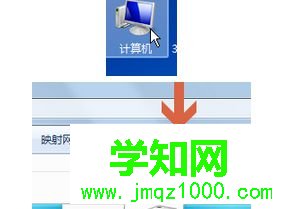
3、点击控制面板中的“外观和个性化”;

4、点击外观和个性化界面中的“更改半透明窗口颜色”;
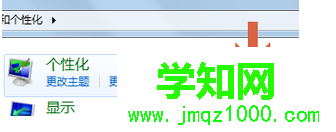
5、点击勾选“启用透明效果”项;

6、点击“保存修改”按钮;

7、就将任务栏和窗口边框设置成半透明了。

根据以上教程设置之后,win7系统任务栏就成功设置成半透明,整体看起来是不是很美观呢?心动的用户一起来体验吧。
相关教程:win7半透明窗口win7菜单栏透明win10系统任务栏透明win7系统任务栏透明win7系统任务栏不透明郑重声明:本文版权归原作者所有,转载文章仅为传播更多信息之目的,如作者信息标记有误,请第一时间联系我们修改或删除,多谢。
新闻热点
疑难解答